Wie man eine Facebook-Story erstellt

Facebook-Geschichten machen viel Spaß. Hier erfahren Sie, wie Sie eine Story auf Ihrem Android-Gerät und Computer erstellen können.
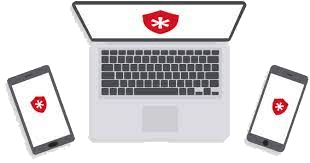
TweakPass Password Manager Review: Kurze Zusammenfassung
TweakPass ist eine erstklassige Passwortverwaltungsanwendung, die mit mehreren Sicherheitsebenen entwickelt wurde, um die vollständige Sicherheit Ihrer Anmeldeinformationen und anderer privater Informationen zu gewährleisten. Der Passwort-Manager verwendet eine Verschlüsselung nach Militärstandard (256-Bit AES), um alle Ihre wertvollen Informationen, Kontodetails, Notizen und anderen sensiblen Daten in einem einzigen sicheren Tresor zu schützen.
Das Nachverfolgen von Dutzenden von Passwörtern ist ohne die Verwendung eines Passwort-Managers nicht möglich . Glücklicherweise gibt es auf dem Markt unzählige zuverlässige Anwendungen zur Passwortverwaltung für Android und andere Betriebssysteme ( Windows , Mac und iPhone ), die Benutzern helfen können, alle ihre Passwörter und sensiblen Daten wie Kreditkarteninformationen, Sozialversicherungsnummer, Lizenzschlüssel, Login-IDs zu behalten , und mehr in einem sicheren digitalen Tresor. Heute sprechen wir über einen solchen wunderbaren Passwort-Manager, der eine mühelose Möglichkeit bietet, Passwörter und andere vertrauliche Daten an einem sicheren Ort zu speichern und zu organisieren.
Testbericht zum TweakPass Passwort-Manager
TweakPass wurde von Tweaking Technologies entworfen und entwickelt und ist ein phänomenales Sicherheitstool, das alle Ihre Anmeldeinformationen und privaten Informationen in einem AES Encrypted Secure Vault schützt. Verwenden Sie einfach die App, speichern Sie die Passwörter und verwenden Sie das Master-Passwort, um auf die gespeicherten Informationen zuzugreifen und die Anmeldedaten automatisch von der App ausfüllen zu lassen, wodurch Zeit gespart wird.
Darüber hinaus können Sie die Daten zwischen TweakPass Password Manager und seiner Browsererweiterung synchronisieren, die für (Google Chrome, Mozilla Firefox, Microsoft Edge & Opera) verfügbar ist. Somit können Sie jederzeit und überall problemlos auf Ihre Passwörter und persönlichen Daten zugreifen.
Funktionen: TweakPass Passwort-Manager
Hier ist eine Liste der Vorteile, die die von Tweaking Technologies entwickelte TweakPass Password Manager-App bietet.
TweakPass bietet eine benutzerfreundliche Oberfläche, die sowohl für Anfänger als auch für Profis geeignet ist.
Mit TweakPass können Sie alle Ihre Anmeldeinformationen und Anmelde-IDs aus verschiedenen Browsern wie Google Chrome, Mozilla Firefox, Opera und Edge einfach importieren und an einem sicheren Ort speichern.
TweakPass Password Manager arbeitet mit robusten Funktionen, die es Benutzern ermöglichen, jederzeit und überall auf jedem Gerät mühelos auf Passwörter und andere sensible Daten zuzugreifen.
Mit der TweakPass-Passwortverwaltungs-App für Android können Sie ganz einfach alle wichtigen Informationen zu Bankkonto, Kreditkarten, Führerschein, E-Mail-Konten, Krankenversicherung, Sozialversicherungsnummern usw. speichern.
TweakPass Android Password Manager bietet mehrschichtige Sicherheit, um Ihre Passwörter und vertraulichen Daten vor allen Arten von Online-/Offline-Bedrohungen zu schützen.
Wie andere beste kostenlose Passwort-Manager für Android ermöglicht TweakPass Benutzern, komplexe und sichere Passwörter mit wenigen Fingertipps zu erstellen.
Die TweakPass Android-Passwortverwaltungsanwendung ermöglicht die mühelose Synchronisierung Ihrer Passwörter und anderer Informationen auf allen Ihren Geräten.
Mit TweakPass können Sie Ihre Passwörter und andere sensible Daten mühelos mit Fingerabdruck-Authentifizierung sichern.
Falls Sie einige wichtige Dateien haben, die Sie häufig verwenden müssen, können Sie diese einfach im TweakPass Password Manager anheften und wertvolle Zeit sparen.
Zusätzliche Informationen: TweakPass Passwortverwaltungs-App für Android
| Angeboten von: Tweaking Technologies |
| Aktuelle Version: 1.0.1.9 |
| Erfordert Android: 4.2 Up |
| Zuletzt aktualisiert: 29. Juni 2021 |
| In-App-Produkte: 2,99 USD pro Artikel |
| App-Größe: 7,4 MB |
Vor- und Nachteile: TweakPass Android Password Manager
Hier sind ein paar Vor- und Nachteile, die mit einer Passwortverwaltungsanwendung einhergehen:
Vorteile:
Nachteile:
Wie verwende ich den TweakPass Password Manager für Android?
Befolgen Sie einfach die unten aufgeführten Schritte, um Ihre Passwörter und andere private Informationen sicher in einem verschlüsselten digitalen Tresor zu speichern und zu organisieren.
SCHRITT 1 = Um loszulegen, müssen Sie lediglich TweakPass auf Ihrem Android-Smartphone installieren. Klicken Sie auf den untenstehenden Link, um die neueste Version des Passwort-Managers aus dem Google Play Store zu installieren .
SCHRITT 2 = Nachdem Sie den Android-Passwortmanager gestartet haben, müssen Sie Ihr Konto bei TweakPass registrieren. Geben Sie einfach die Details wie Vorname, Nachname, E-Mail-Adresse, Master-Passwort (das den Zugriff auf die gesamte App erleichtert) und den Passworthinweis (der hilft, falls Sie Ihr Passwort vergessen) ein.
Hinweis:- Richten Sie einen Passworthinweis ein, da es keine Möglichkeit gibt, das Master-Passwort abzurufen. Alle von Ihnen bereitgestellten Daten sind verschlüsselt.
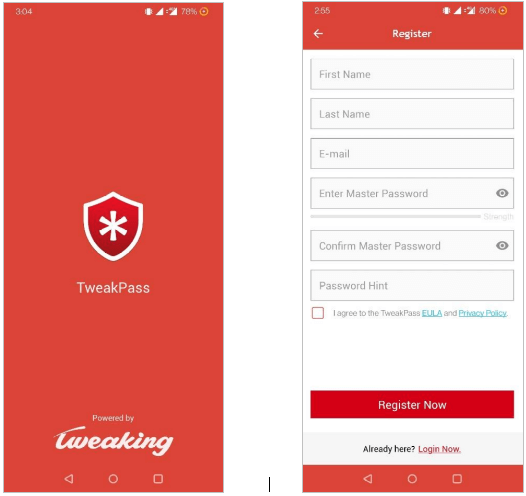
SCHRITT 3 = Sobald Sie sich erfolgreich bei TweakPass Password Manager registriert haben, wird ein Abschnitt mit einer kurzen Übersicht angezeigt. Darüber hinaus können Sie bei aktiviertem Fingerabdruck den Zugang über einen Fingerabdruckleser einrichten.
Darüber hinaus holt TweakPass auch die Erlaubnis des Benutzers ein, der Standard-Passwortmanager zu sein. Wenn Sie möchten, können Sie es einrichten, um Passwörter zu speichern und sicher zu bleiben.
Schritt 4 = Sobald dies erledigt ist, können Sie eine Vielzahl von Optionen verwenden, z. B. Notizen speichern, wichtige Passwörter anheften und komplexe Passwörter generieren. Um auf diese Optionen zuzugreifen, tippen Sie auf die drei horizontalen Linien in der oberen linken Ecke und verwenden Sie die gewünschte.
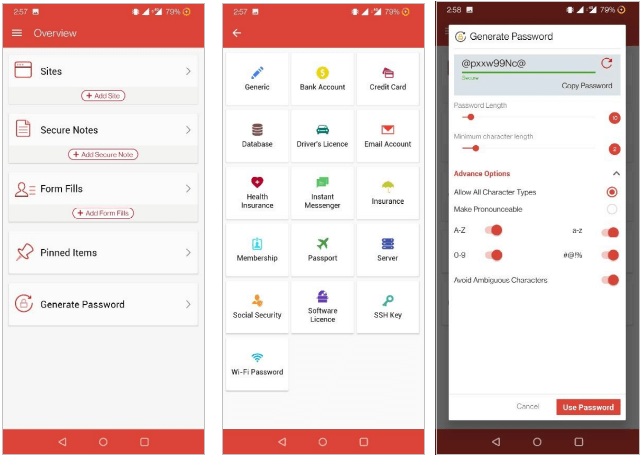
So können Sie die erstaunliche Passwortverwaltungsanwendung für Android nutzen, um Ihre Passwörter und andere sensible Daten in einem verschlüsselten sicheren Tresor mit AES-256-Bit-Verschlüsselung zu schützen . PBKDF2 SHA-256 & HMac sorgen für hervorragende Sicherheit.
Ist TweakPass Password Manager nicht ein ultimatives Tool, um alle Ihre Kontopasswörter und andere vertrauliche Daten in einem sicheren Tresor aufzubewahren? Teilen Sie Ihre Erfahrungen mit dem Android Password Manager im Kommentarbereich unten mit! Außerdem können Sie Ihre Vorschläge unter [email protected]
NÄCHSTE LESEN:
Facebook-Geschichten machen viel Spaß. Hier erfahren Sie, wie Sie eine Story auf Ihrem Android-Gerät und Computer erstellen können.
Erfahren Sie, wie Sie nervige automatisch abspielende Videos in Google Chrome und Mozilla Firefox mit diesem Tutorial deaktivieren.
Lösen Sie ein Problem, bei dem das Samsung Galaxy Tab S8 auf einem schwarzen Bildschirm feststeckt und sich nicht einschalten lässt.
Möchten Sie E-Mail-Konten auf Ihrem Fire-Tablet hinzufügen oder entfernen? Unser umfassender Leitfaden führt Sie Schritt für Schritt durch den Prozess und macht es schnell und einfach, Ihre E-Mail-Konten auf Ihrem Lieblingsgerät zu verwalten. Verpassen Sie nicht dieses unverzichtbare Tutorial!
Ein Tutorial, das zwei Lösungen zeigt, wie Sie dauerhaft verhindern können, dass Apps beim Start auf Ihrem Android-Gerät gestartet werden.
Dieses Tutorial zeigt Ihnen, wie Sie eine SMS von einem Android-Gerät mit der Google Nachrichten-App weiterleiten.
Haben Sie ein Amazon Fire und möchten Google Chrome darauf installieren? Erfahren Sie, wie Sie Google Chrome über eine APK-Datei auf Kindle-Geräten installieren können.
So aktivieren oder deaktivieren Sie die Rechtschreibprüfung in Android OS.
Erfahren Sie verschiedene Methoden, um Apps auf dem Amazon Fire Tablet herunterzuladen und zu installieren, indem Sie diesem mühelosen und schrittweisen Leitfaden folgen!
Als Samsung seine neue Reihe von Flaggschiff-Tablets vorstellte, gab es viel Aufregung. Das Galaxy Tab S9 und S9+ bieten nicht nur die erwarteten Upgrade







